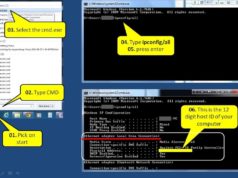Bên cạnh việc sao lưu cả phần mềm, có một bản sao lưu toàn bộ ổ cứng của máy cũng quan trọng không kém. Windows không có chương trình tự động sao chép, vì thế trong bài viết này chúng tôi sẽ giới thiệu cách sao lưu ổ cứng thông qua ứng dụng bên thứ ba.
Sao lưu phần mềm là một trong những cách tốt nhất để tránh mất dữ liệu do ổ đĩa máy tính bị lỗi hoặc nhiễm virus. Ngoài ra, sao lưu toàn bộ ổ cứng máy tính cũng rất có lợi, đề phòng khi ổ cứng lỗi hoặc bạn muốn nâng cấp lên máy mới.
Trong trường hợp này, có sẵn một ổ đĩa dự phòng với đầy đủ dữ liệu để có thể giúp bạn thiết lập lại hệ thống một cách nhanh chóng. Lưu ý, thỉnh thoảng bạn nên cập nhật bản sao lưu thường xuyên để đảm bảo toàn bộ dữ liệu được lưu trữ.
Lưu ý: Bạn có thể sao lưu toàn bộ ổ đĩa C nhưng nó chỉ có ích trong cùng một máy tính. Do cách thức hoạt động của Windows, bạn không thể sao chép ổ đĩa hệ thống và chèn nó vào một máy tính mới vì có sự khác biệt về thành phần phần cứng. Tuy nhiên, bạn có thể sao chép và sử dụng ổ dữ liệu (ví dụ như ổ “D”) và đưa vào một máy tính khác.

Cách sao lưu ổ cứng máy tính
Đầu tiên, bạn cần một ổ cứng thứ hai bằng hoặc lớn hơn dung lượng ổ đĩa cần sao chép. Đó có thể là ổ cứng gắn trong máy tính hoặc ổ đĩa ngoài kết nối qua USB.
Tiếp theo, bạn cần có chương trình sao chép ổ cứng vì Windows không có khả năng tự động thực hiện việc này. Hiện tại có khá nhiều ứng dụng của bên thứ ba hỗ trợ bạn sao chép từ ổ cứng hệ thống, ổ dữ liệu đến cả SSD và HDD. Bạn có thể tham khảo một số phần mềm miễn phí như Macrium Reflect – chương trình này khá đáng tin cậy và dễ sử dụng. Nếu cần một chương trình chuyên nghiệp hơn, bạn có thể cân nhắc Casper với giá 49,95 USD. Các bước sao chép ổ đĩa cụ thể sẽ khác nhau tùy vào chương trình bạn sử dụng. Trong bài viết này, chúng tôi sẽ lấy phần mềm Macrium làm ví dụ. Các bước thực hiện như sau:
- Đầu tiên, cài đặt và mở Macrium Reflect, trong đó sẽ có danh sách tất cả ổ đĩa của bạn.
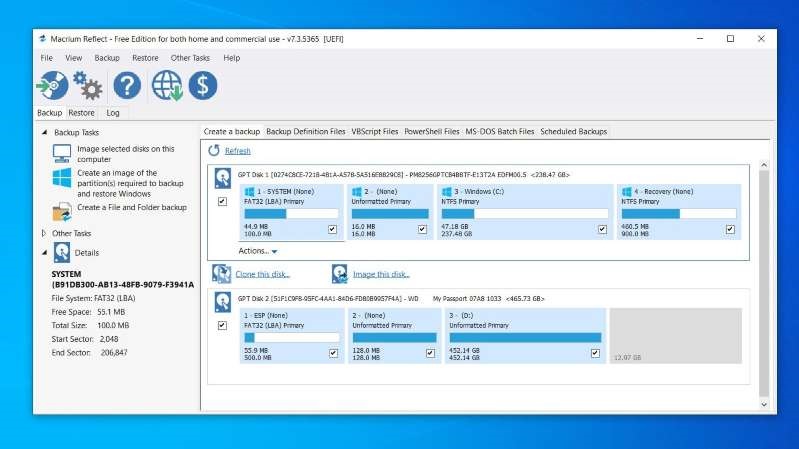
- Tiếp theo, tìm ổ đĩa bạn muốn sao chép, nhấp vào Clone this disk… (Sao chép đĩa này…) ngay bên dưới.
- Lúc này hệ thống sẽ bật lên cửa sổ mới, nhấp vào Select a disk to clone to… (Chọn ổ đĩa để sao chép sang…) và chọn ổ đĩa đích bạn muốn dùng để tạo bản sao.
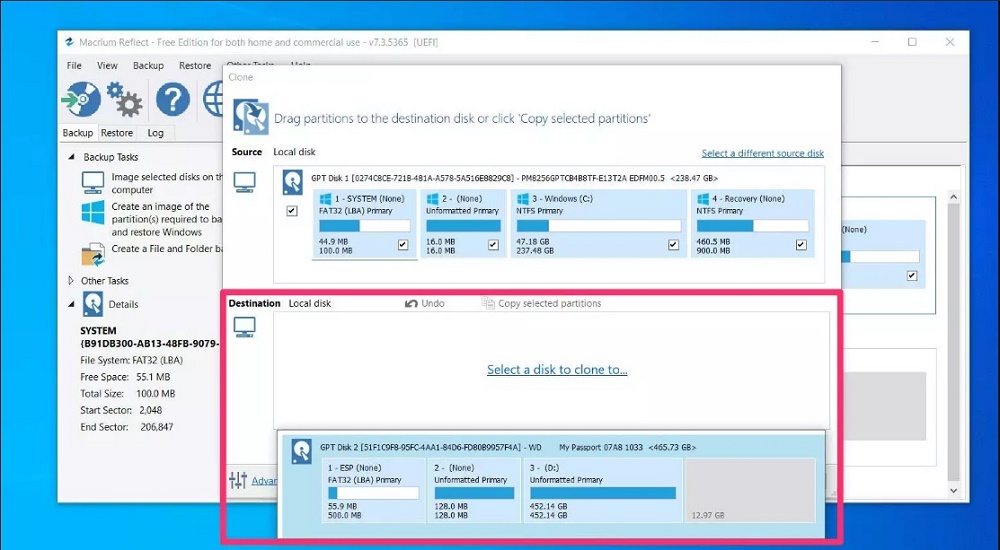
- Chọn Next và sau đó nhấn OK để bắt đầu quá trình sao chép.
Sẽ mất một thời gian để tạo bản sao lưu tùy thuộc vào lượng dữ liệu được lưu trữ trên ổ đĩa. Khi hoàn tất, bạn có thể sử dụng để khôi phục hệ thống cũ hoặc thiết lập máy tính cá nhân mới.
Theo BI